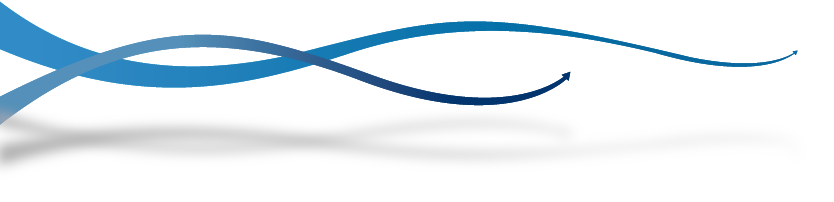Wie können wir Ihnen helfen?
7. Wie kann ich weitere Teilnehmer zu einer laufenden Jitsi Meet* Videokonferenz einladen?
Es ist innerhalb einer laufenden Jitsi Meet* Videokonferenz oftmals notwendig, weitere Teilnehmer in die laufende Videokonferenz dazu zu holen. Häufig finden die eingeladenen Teilnehmer auch nicht mehr den Link, den Sie im Vorfeld dieser Videokonferenz erhalten haben und benötigen diesen dringend neu zugesandt.
Teilnehmer einladen
Um erneut einen Link zur Videokonferenz z.B. per E-Mail zu versenden, klicken Sie in der Toolbar am unteren Bildschirmrand auf das Icon mit den Personen (Anwesende) und dann im neugeöffneten Bereich auf den blauen Button “Personen einladen”, es öffnet sich dann ein Dialogfenster mit weiteren Optionen, die wir im folgenden beschreiben.

Screen © Jitsi Meet* by 8×8, Inc.
Alternativ haben Sie auch die Möglichkeit auf die 3 Punkte (Weitere Einstellungen) und dann auf den Bereich “Personen einladen” zu klicken.

Screen © Jitsi Meet* by 8×8, Inc.

Screen © Jitsi Meet* by 8×8, Inc.
Es öffnet sich dann ein Fenster, wo Sie den Link der aktuellen Videokonferenz kopieren können. Fügen Sie diesen Link bitte danach in Ihre E-Mail ein, die Sie an die fehlenden Teilnehmer versenden möchten. Die Teilnehmer klicken dann auf diesen Link und werden in ihrem jeweiligen Browser zur laufenden Videokonferenz weitergeleitet.
Zusätzlich finden Sie dort weitere Möglichkeiten, die Einladung zur Versammlung zu teilen, die Konferenz einzubetten oder auch die Einwahldaten für die Teilnahme per Telefon zu kopieren und weiterzuleiten.
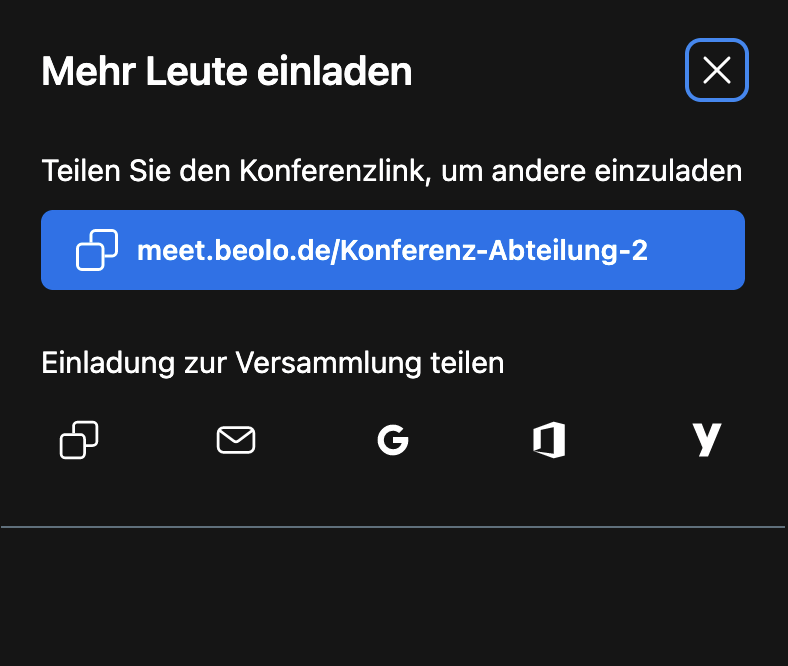
Screen © Jitsi Meet* by 8×8, Inc.
Wichtiger Hinweis: Der Punkt „Diese Konferenz einbetten“ ist für Web-Entwickler gedacht, um die Konferenz fest auf einer Website einzubinden. Dies sollten Sie nur in Absprache mit Ihren Administratoren auf Ihrer Website hinterlegen, damit es ggfs. nicht zu einem Missbrauch Ihrer Jitsi Meet* Installation kommt.